
Pencadangan dan Pemulihan Kontak: Cara Mencadangkan & Memulihkan Kontak Android dengan 5 Cara

Tidak ada keraguan bahwa kontak adalah salah satu informasi terpenting yang disimpan di ponsel Android Anda. Sebaiknya lakukan pencadangan kontak untuk ponsel Android untuk melindungi data penting ini. Jika terjadi sesuatu pada ponsel Anda yang menyebabkan kehilangan data, misalnya dicuri, sistem crash , atau kerusakan fisik, Anda dapat memulihkan kembali kontak dari cadangan ke ponsel Android Anda. Jadi manakah cara terbaik untuk mencadangkan dan memulihkan kontak? Dalam panduan komprehensif ini, Anda akan mempelajari 5 cara teratas untuk mencadangkan dan memulihkan kontak Android .
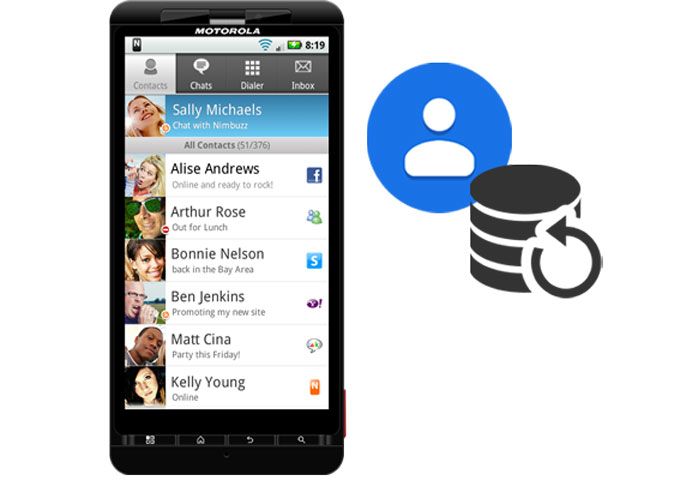
Solusi terbaik untuk pencadangan dan pemulihan kontak Android adalah dengan menggunakan Coolmuster Android Backup Manager . Ini adalah program yang andal dan mudah digunakan untuk membantu pengguna Android mencadangkan dan memulihkan file termasuk kontak, pesan, log panggilan, foto, musik, video, dokumen, dan aplikasi di ponsel Android .
Sekilas fitur utama Android Backup Manager:
Unduh versi uji coba gratis Android Backup Manager di PC Anda dan ikuti panduan di bawah ini untuk melakukan pencadangan dan pemulihan kontak.
01 Luncurkan Android Backup Manager di komputer Anda, lalu sambungkan ponsel Android Anda ke komputer melalui kabel USB. Ikuti petunjuk di layar agar Android Anda terdeteksi oleh program, setelah selesai, Anda akan melihat antarmuka seperti di bawah ini.

02 Klik "Cadangan" dan pilih "Kontak". Anda dapat mengklik "Browser" untuk menyesuaikan lokasi penyimpanan kontak cadangan di PC Anda. Setelah pemilihan, klik tombol "Cadangkan" untuk menyimpan kontak di komputer.

01 Setelah perangkat Android Anda terdeteksi oleh program, kali ini klik opsi "Pulihkan".
02 Pilih cadangan kontak dari daftar cadangan, lalu klik tombol "Pulihkan". Kontak Anda akan dipulihkan ke ponsel Android Anda dalam hitungan detik.

Panduan video
Metode hebat lainnya untuk mencadangkan dan memulihkan kontak di ponsel Android adalah dengan menggunakan Coolmuster Android Assistant . Apa yang baik tentang perangkat lunak ini adalah memungkinkan Anda melihat pratinjau dan secara selektif mencadangkan kontak ke komputer Anda. Kontak cadangan di komputer dapat disimpan dalam berbagai format yang dapat dibaca, termasuk CSV, HTML, VCF, BAK, dan XML. Selain itu, Anda dapat dengan bebas menyinkronkan kontak Outlook dengan Android menggunakan Android Assistant.
Pelajari lebih lanjut fitur berguna dari Asisten Android :
Perangkat lunak yang berguna ini hadir dengan versi Windows dan Mac , unduh versi yang Anda perlukan dan ikuti langkah-langkah di bawah ini untuk mencadangkan dan memulihkan kontak Android Anda.
Berikut cara mencadangkan kontak ponsel Android secara selektif dengan fitur "Ekspor" di Asisten Android :
01 Jalankan program di komputer Anda, sambungkan Android Anda ke komputer dengan kabel USB yang sesuai, lalu ikuti petunjuk di layar agar Android Anda dikenali oleh perangkat lunak.

02 Buka tab "Kontak", Anda dapat melihat semua kontak di ponsel Android Anda ditampilkan di layar. Pilih salah satu yang ingin Anda cadangankan, lalu klik "Ekspor" untuk menyimpannya ke komputer Anda.

Di bagian Super Toolkit program ini, Anda dapat mentransfer semua kontak Anda dari Android ke PC dalam satu klik, berikut caranya:
Setelah Android Anda terhubung ke program, buka "Super Toolkit" > "Backup" > Pilih "Contacts" > klik "Back Up" untuk menyimpan semua kontak ke komputer Anda.

Untuk memulihkan cadangan kontak secara selektif ke ponsel Android Anda, cukup klik tombol "Impor" lalu pilih file yang ingin Anda pulihkan.

Untuk memulihkan semua kontak, Anda dapat masuk ke "Super Toolkit" > pilih "Restore" > pilih file cadangan yang Anda inginkan > klik tombol "Restore" untuk memulihkan kontak Android .

Anda juga dapat menggunakan akun Google Anda untuk mencadangkan dan memulihkan kontak di ponsel Android Anda. Untuk menggunakan metode ini, Anda perlu mengaktifkan koneksi Wi-Fi di ponsel Anda.
Berikut cara melakukan backup dan recovery kontak melalui akun Google:
Langkah 1. Buka aplikasi Pengaturan di Android Anda.
Langkah 2. Pilih "Akun" dan pilih akun Google Anda.
Langkah 3. Aktifkan sinkronisasi "Kontak".

Untuk memulihkan kontak Anda dari cadangan Google ke ponsel baru, pastikan kedua perangkat menjalankan versi Android yang sama, atau sebagai alternatif, perangkat baru harus menjalankan versi Android yang lebih baru. Jika perangkat baru memiliki versi Android yang lebih lama dibandingkan perangkat lama, transfer data mungkin tidak selesai.
Langkah 1. Masuk ke akun Google yang sama di perangkat baru Anda.
Langkah 2. Aktifkan sinkronisasi kontak, dan kontak Anda akan dipulihkan.
Bagi mereka yang tidak ingin bergantung pada penyimpanan cloud atau perangkat lunak, mencadangkan kontak ke kartu SIM atau kartu SD adalah solusi sederhana dan efektif. Metode ini sangat berguna jika Anda memerlukan cadangan fisik atau jika Anda tidak memiliki koneksi internet.
Langkah 1. Buka aplikasi Kontak di perangkat Android Anda.
Langkah 2. Ketuk tombol menu dan pilih "Pengaturan" > "Kelola kontak" > "Impor/Ekspor".

Langkah 3. Pilih "Kartu SIM" atau "Kartu SD" sebagai lokasi ekspor Anda.
Langkah 4. Untuk memulihkan, masukkan kartu SIM/SD ke perangkat baru, buka aplikasi Kontak, dan pilih "Impor" dari menu.
Jika Anda menggunakan perangkat Samsung, Samsung Cloud menawarkan cara mudah untuk mencadangkan dan memulihkan kontak Anda. Metode ini sangat berguna bagi pengguna Samsung yang ingin tetap menyinkronkan kontak mereka di seluruh perangkat dalam lingkungan cloud yang aman.
Langkah-langkah untuk mencadangkan dan memulihkan kontak Samsung dengan Samsung Cloud:
Langkah 1. Buka "Pengaturan" > "Akun dan cadangan" > "Samsung Cloud".

Langkah 2. Aktifkan "Sinkronisasi Kontak" dan buat cadangan kontak Anda ke cloud.
Langkah 3. Untuk memulihkan, masuk ke akun Samsung Anda di perangkat baru, dan pilih opsi untuk memulihkan kontak dari Samsung Cloud.
Dalam posting ini, kami fokus pada 5 cara yang bisa diterapkan untuk pencadangan dan pemulihan kontak Android . Setiap metode memiliki kelebihannya masing-masing, dan metode terbaik untuk Anda bergantung pada kebutuhan spesifik Anda:
Jika Anda mencari solusi andal dan mudah digunakan yang memberi Anda kendali penuh atas data Android Anda, Coolmuster Android Backup Manager dan Coolmuster Android Assistant layak untuk dipertimbangkan. Alat-alat ini tidak hanya membantu Anda mencadangkan dan memulihkan kontak, tetapi juga menawarkan fitur tambahan untuk mengelola seluruh perangkat Android Anda.
Artikel Terkait:
Di Mana Kontak Disimpan di Perangkat Android ? Temukan dan Cadangkan Kontak dengan Mudah
Menemukan yang Tak Terlihat: Cara Menemukan Kontak Tersembunyi di Android
Cara Menambahkan Kontak di Ponsel Android dengan 5 Cara Efektif
Cara Mentransfer Kontak dari Android ke Ponsel Android [8 Cara Terbaik]

 Transfer Android
Transfer Android
 Pencadangan dan Pemulihan Kontak: Cara Mencadangkan & Memulihkan Kontak Android dengan 5 Cara
Pencadangan dan Pemulihan Kontak: Cara Mencadangkan & Memulihkan Kontak Android dengan 5 Cara





